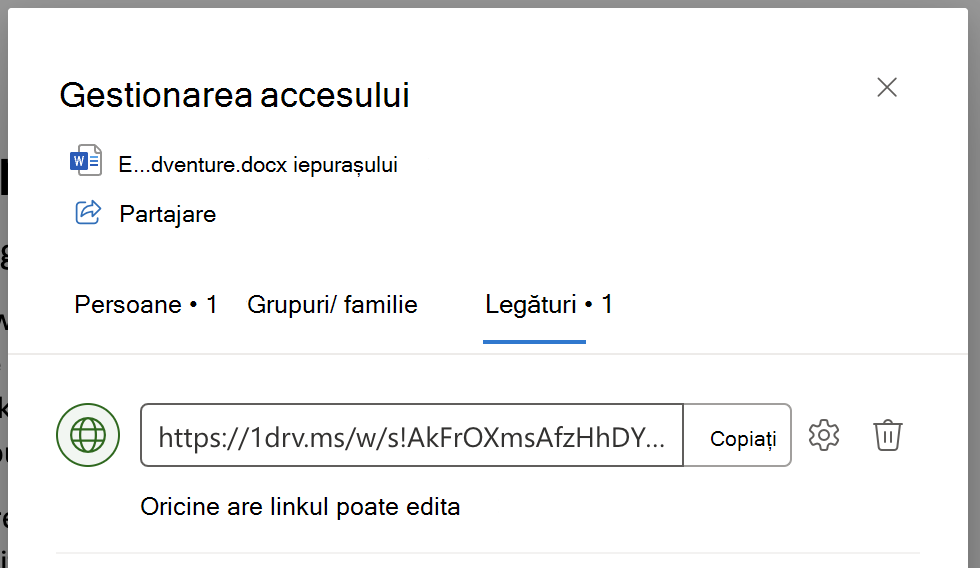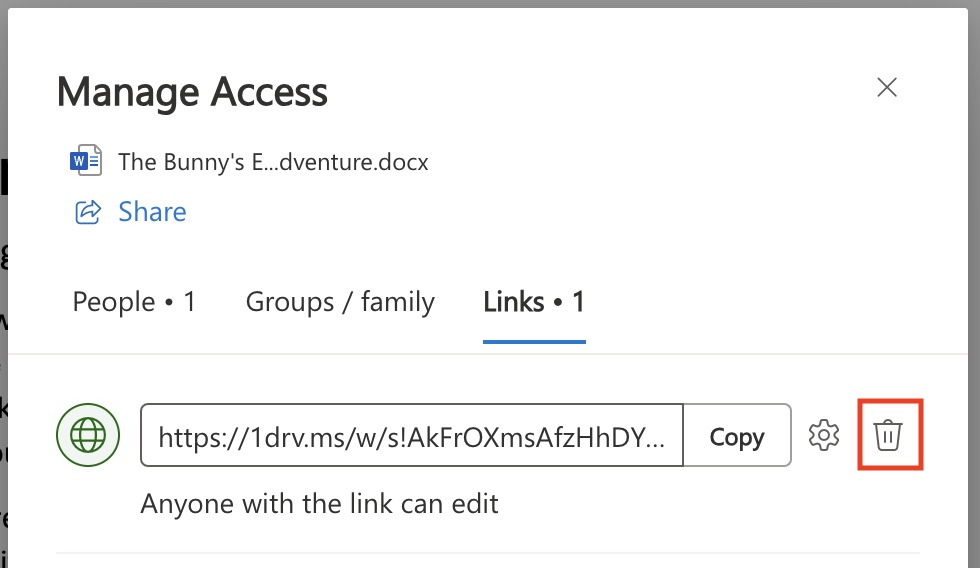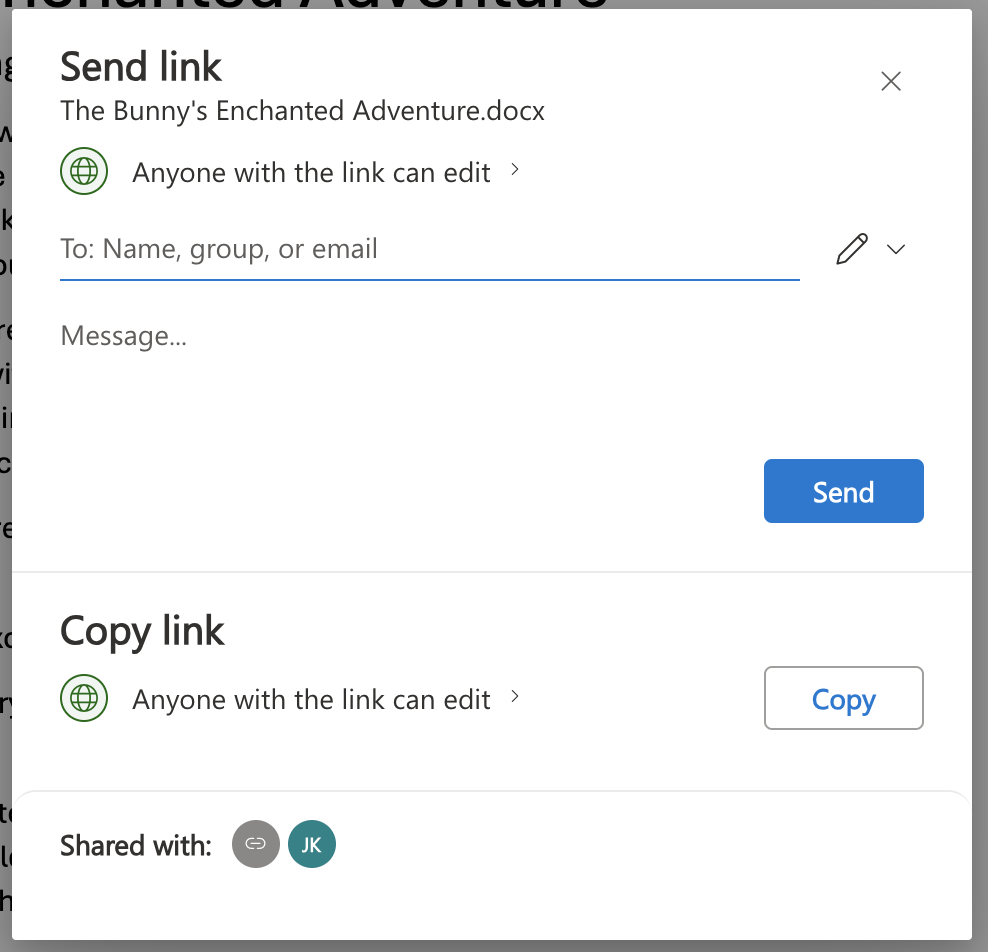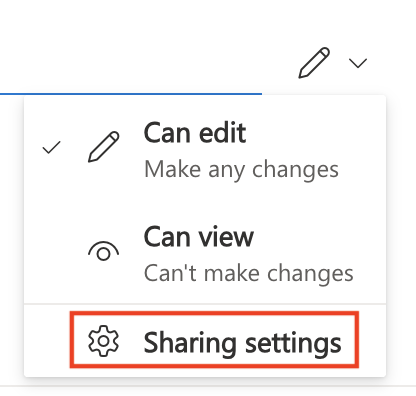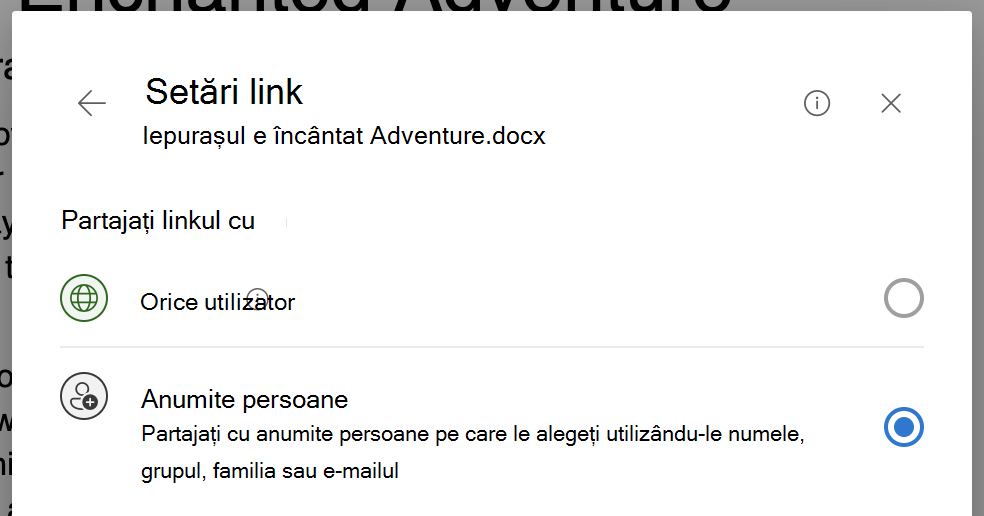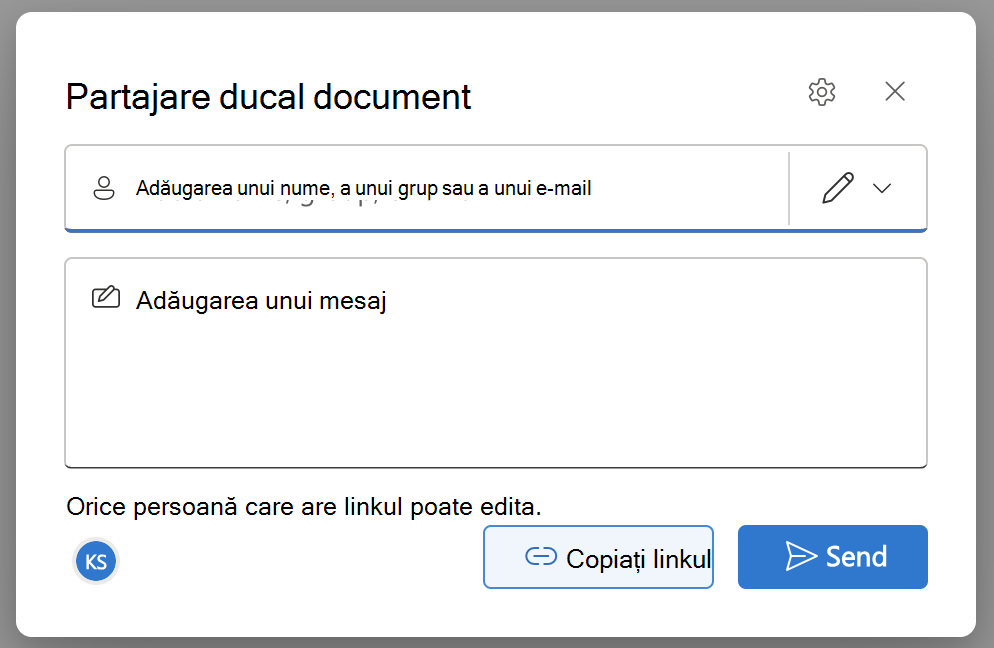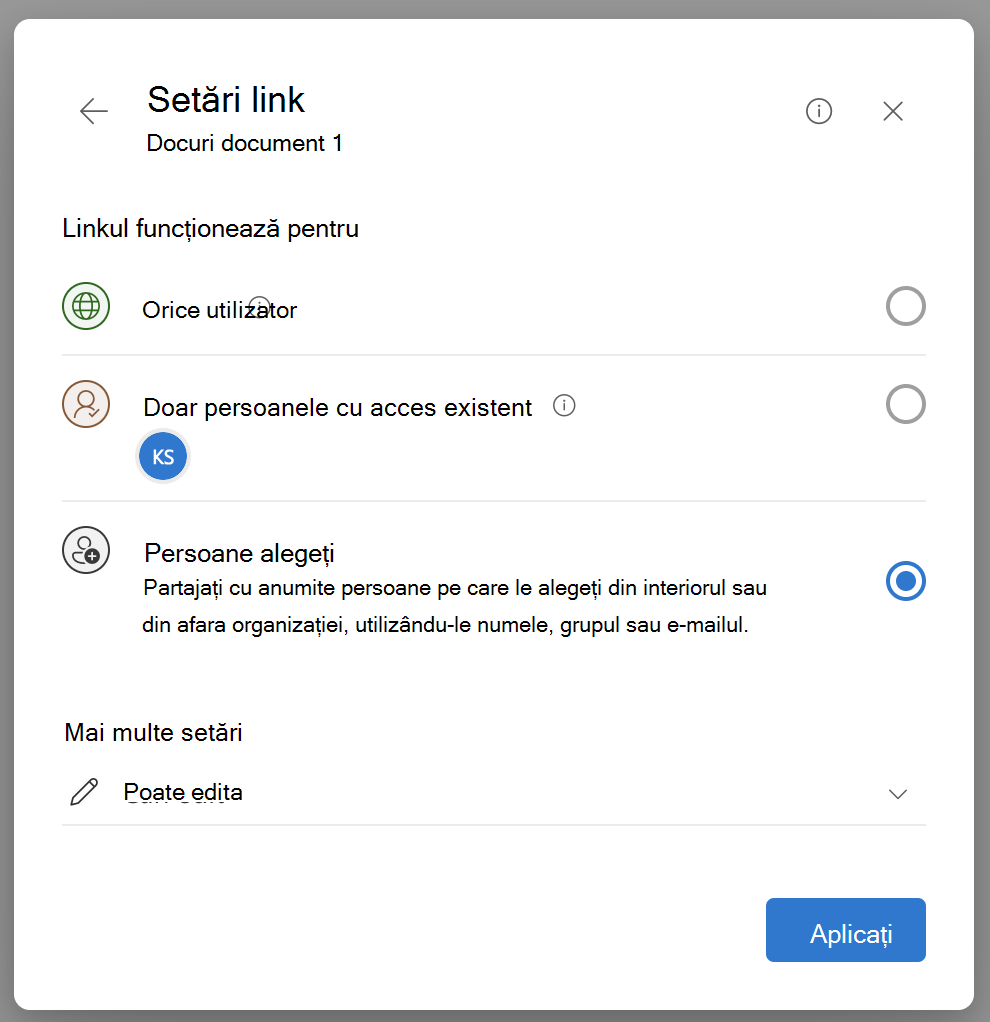Dacă ați văzut utilizatori nefamiliari care se afișează în fișierele dvs. Word, Excel sau PowerPoint sau accesând în mod neașteptat fișierul, cauza poate fi faptul că anumite servicii de e-mail interacționează cu documentul atunci când alte persoane fac clic pe linkul pe care l-ați partajat.
De ce se întâmplă acest lucru
Atunci când invitați alte persoane să vizualizeze sau să editeze documentul, acestea vor primi o invitație prin e-mail cu un link pentru a-l deschide. În mod implicit, un link este partajat cu destinatarul, care permite oricărei persoane cu acel link să editeze fișierul (acest lucru poate fi modificat, căutați pașii de mai jos). Unii furnizori de e-mail oferă o funcționalitate "Navigare sigură" care poate declanșa sesiuni suplimentare atunci când deschid documente WXP, care arată ca alți utilizatori invitați în document, pe care este posibil să nu-i recunoașteți.
Soluții și modalități de a preveni acest lucru
Eliminarea accesului oricine din fișierele partajate anterior
Dacă ați partajat deja un fișier cu alte persoane utilizând linkuri "Oricine" și doriți să restricționați accesul la anumite persoane pe care le-ați selectat, va trebui mai întâi să ștergeți linkul "Oricine" creat anterior. Poate fi necesar să partajați din nou acest fișier cu anumite persoane, dacă doriți în continuare ca acestea să aibă acces.
1. Selectați Partajare în colțul din dreapta sus al Word, Excel sau PowerPoint.
2. În meniul vertical, faceți clic pe Gestionare acces.
3. Selectați fila Linkuri .
4. Selectați pictograma coș de gunoi pentru a șterge linkurile care oferă oricui acces la fișierul dvs.
Modificarea permisiunilor de partajare doar pentru anumite persoane
Dacă doriți să restricționați accesul la fișierele WXP doar la un anumit set de persoane, selectați opțiunea Specific Persoane în caseta de dialog Partajare.
Dacă caseta de dialog arată ca în imaginea de mai jos, urmați acești pași:
1. Selectați Partajare în colțul din dreapta sus al Word, Excel sau PowerPoint.
2. Faceți clic pe meniul vertical din imaginea de mai jos și selectați Setări partajare.
3. Selectați opțiunea Anumite persoane.
4. Mergeți înapoi și introduceți e-mailurile persoanelor cu care doriți să partajați fișierul.
Dacă caseta de dialog arată ca în imaginea de mai jos, urmați acești pași:
1. Selectați Partajare în colțul din dreapta sus al Word, Excel sau PowerPoint.
2. Faceți clic pe rotița rotiței dințată pentru a accesa Setări link.
3. Selectați opțiunea pe care Persoane o alegeți.
4. Faceți clic pe Se aplică.
5. Introduceți mesajele de e-mail ale persoanelor cu care doriți să partajați fișierul.
Subiecte asociate
Partajarea fișierelor, folderelor și elementelor de listă